Содержание
- Офисный компьютер
- Как правильно выбрать компьютер для офиса.
- Пошаговая инструкция: Офисные компьютеры
- Офисный компьютер. Собираем компьютер своими руками
- Рекомендации по выбору офисного компьютера
- С каких параметров стоит начать выбор ноутбука для работы с 1С бухгалтерией?
- Какие дополнительные параметры подойдут для удобства работы:
- Помощь в выборе ноутбука для работы с программой 1С.
- Как начать работать в 1С сэкономив на покупке дорогостоящего ноутбука?
- Ультрабук Acer Swift 3
- Десктоп HP ProDesk 400 G4 + монитор Philips 272B7QPJEB
- Моноблок Acer Aspire S24
Офисный компьютер
Какой компьютер купить в офис — такой вопрос нам задают очень часто.
Для начала нужно определиться с понятием офисный компьютер или ноутбук.
Тут все просто – это компьютер, функционал которого сводится к решению простых офисных задач. Сюда можно отнести работу с текстами и таблицами в пакете Microsoft Office, просмотр web страниц, работу с изображениями на уровне поверхностного редактирования и так далее. Системные требования для такого офисного компьютера не слишком сложные, но все же они есть.
Системные требования для офисного компьютера
- Процессор. Мы рекомендуем выбрать Intel Pentium из самых младших в линейке. Этот процессор даст оптимальную производительность при небольшом энергопотреблении и минимальном нагреве. А значит компьютер не будет шумным.
- Оперативная память. Для простых задач будет достаточно 4 Gb. Но если предполагается одновременная работа с большим количеством документов и открытие многочисленных вкладок браузера, то лучше остановиться на 8 Gb. Больший объем задействовать в офисном режиме не получится.
- Видеокарта. Поскольку офисный компьютер не рассчитан на игры, видеомонтаж и прочие ресурсоемкие приложения можно ограничиться интегрированной в рекомендованный процессор Intel Pentium графикой. Она даст достаточный уровень производительности для интерфейсов любых офисных приложений и даже просмотра HD видео.
- Жесткий диск. Тут нужно исходить из объема хранимых данных. В большинстве случаев более чем достаточно 500Gb — минимального объема, широко представленного на рынке. Производительность жестокого диска в офисных задачах не важна.
- Монитор. Для большинства задач будет достаточно диагонали 19″-22″. Если предполагается работа со схемами и большими таблицами, можно рассмотреть диагональ в 24″ и более. Также стоит отдать предпочтение монитору с матовым экраном. При работе с ним глаза сотрудника будут уставать значительно меньше.
- Сетевой интерфейс. Имеет значение только в том случае, если в офисе развернута WiFi сеть. Необходимо выбрать сетевую карту с поддержкой соответствующего стандарта сети. Наиболее распространен на сегодня стандарт 802.11n. Его поддерживает практически любой, представленный на рынке WiFi роутер. Для проводной сети будет достаточно интерфейса, интегрированного в материнскую плату.
В заключение отметим, что все рекомендации применимы как к компьютеру, так и ноутбуку для офиса. Решить какой именно вариант выбрать поможет наша статья: компьютер или ноутбук.
Как правильно выбрать компьютер для офиса.

Сегодня практически в каждом офисе обязательно стоит хотя бы один, а то и несколько компьютеров.
Какими же оптимальными характеристиками должен обладать офисный компьютер, чтобы обеспечивать стабильную и удобную работу в офисе?
Чтобы получить ответ, сначала следует ответить на такой вопрос: «А какие задачи должен выполнять офисный компьютер?». В большинстве случаев на офисном компьютере работают в основном с текстовыми документами, электронными таблицами и базами данных. Обычно обязательно ставят пакет MS Office, куда входят Word, Excel, Access, у многих ещё стоит 1С: Бухгалтерия. Очевидно, что вышеперечисленные программы должны работать быстро и стабильно.
Офисный компьютер обязательно должен быть надежным. Он работает целый день без перерыва, что может сказаться на состоянии железа. Если компьютер в офисе сломается, то вся работа может оказаться парализована. Поэтому никакие сбои в работе железа недопустимы. Вот почему при выборе компьютера для офиса в первую очередь надо обращать внимание на надежность его комплектующих, на этом лучше не экономить.
При выборе офисного компьютера следует учитывать возможность подключения внешних устройств, например, принтера, сканера и т.д. Необходимо проверить наличие нужных слотов и разъёмов на материнской плате. Какая сборка компьютера лучше: заводская или «под заказ»? Самый надёжный и простой способ — это приобрести в магазине уже собранный компьютер. Если же хотите чего-то особенного, то приобретайте сборку компьютера онлайн. Не рекомендую собирать компьютер онлайн самостоятельно, это требует специальных знаний, лучше доверить сборку специалистам. В любом случае рассмотрим наиболее оптимальные компоненты компьютера для офиса.
Сердцем любого компьютера является его процессор. Офисные программы не слишком требовательны к ресурсам процессора. Для них вполне подойдёт Intel Celeron или его более дорогой аналог Pentium. Процессоры на базе AMD, например, Sempron или Athlon, стоят более дёшево, но больше нагреваются, и поэтому приходится ставить более мощные вентиляторы. Следующая важная составляющая любого компьютера — его материнская плата. При выборе материнской платы следует обратить внимание на чипсет и производителя. Для офисного компьютера подойдут Biosratl, AsRock, Gigabyte и др. Не менее важный компонент компьютера — его оперативная память. Память желательно приобрести DDR3 с объёмом от 1 до 2 Гб. Для офисного компьютера достаточно встроенной видеокарты, но возможно стоит приобрести такую материнскую плату, на которую в случае чего устанавливается внешняя видеокарта. Жёсткий диск должен иметь объём не меньше 250 Гб и частоту оборотов не ниже 7200 об/мин. И, конечно, желательно чтобы диск не сильно шумел. На мониторе лучше не экономить, самым оптимальным вариантом для офиса будет 19 дюймовый жидкокристаллический монитор. Выбор привода уже не столь критичен. Ставьте стандартный DVD-RW привод, этого вполне достаточно. Встроенной звуковой карты и динамика в жидкокристаллическом мониторе для воспроизведения простейших звуков вполне достаточно. Локальная сеть будет нормально работать и со встроенной сетевой картой. Мышь подойдет самая простая, без всяких расширенных возможностей. Две кнопки и колёсико — этого вполне хватит для нормальной офисной работы. Особо следует подойти к выбору клавиатуры. Чтобы руки не уставали, и вообще было удобно работать, следует приобрести эргономичную клавиатуру. Вся комплектация, тоесть системный блок с монитором, клавиатурой и мышкой, будет стоить в среднем от 380 до 500 у.е..
В заключении приведу две конфигурации системного блока, минимальную и оптимальную:
Минимальная, стоимость 225 у.е.:
- процессор Sempron145; частота процессора 2.8 GHz;
- объем оперативной памяти 1 Гб; тип оперативной памяти DDR3;
- видеокарта интегрированная;
- объем жесткого диска 500 Гб;
- оптический привод DWD-RW;
Оптимальная, стоимость 259 у.е.:
- процессор Athlon 2 X2 210; частота процессора 2.6 GHz;
- объем оперативной памяти 2 Гб; Тип оперативной памяти — DDR3;
- объем жесткого диска 500 Гб;
- наличие оптического привода DVD±RW;
- Жидкокристаллический 19-ти дюймовый монитор можно купить где-то за 150 у.е.,
- мышь и клавиатура обойдутся где-то в районе 15 у.е..
 14 Мая 2010
14 Мая 2010
Пошаговая инструкция: Офисные компьютеры
Основное предназначение офисных рабочих станций — обработка электронных документов. Для них важна ни сколько высокая производительность, сколько отличная надежность. Офисные данные, бухгалтерия компании и другие документы должны быть в надежной защищенности и ни в коем случае не должны быть утрачены. Современные технологии предлагают здесь множество решений. Офисная станция обязательно подключается к сети интернет и использует защищенные сетевые хранилища.
Требования к железу офисной станции
В офисах используют лицензионные программы, и самую современную антивирусную защиту. Все это накладывает соответствующие требования к железу, но все равно они намного ниже, чем для игровых компьютеров, или для графических станций. Офисные станции должны иметь комплектующие в компактном настольном системном блоке с низким уровнем шума. Предпочтение делается комплектующим средней производительности с низким энергопотреблением.
- Процессоры. Подходят только двухядерные. Сокет 1150/1155 и другие современные. Тактовая частота — от 1,1 ГГц. Излишнее увеличение мощности процессора приводит к неоправданному росту стоимости компьютера, энергопотребления и шума.
- Материнская плата. Выбирается по сокету процессора и шине оперативной памяти. Оптимальный вариант — компактные материнские платы с графическими, сетевыми и звуковыми картами.
- Оперативная память — не ниже DDR3 (в игровых компьютерах и серверах идет переход на DDR4, но для офисных станций это дорого и избыточно). Минимальный объем – 2 Гб, (требования к Windows 10 и для большинства офисных приложений).
- Жесткий диск — надежные модели с большим числом часов работы. Хорошо подходят серверные диски повышенной надежности. Емкость определятся спецификой работы. Большая емкость нужна для хранения кронос баз, часто используемых в офисах, графики, резервных копий. Излишняя емкость замедляет доступ к файлам, поэтому в стандартной комплектации HDD офисных станций выбираются по 80-350 Гб.
- Видеокарта. У офисных станций минимальные требования к графическому процессору и памяти. Оптимальны интегрированные видеокарты. Плюсы — снижение цены, энергопотребления и шума (интегрированная карта не имеет вентилятора).
- Сетевая карта. Интерфейс Ethernet 100 мбит/с для стандартной офисной сети. Внешние адаптеры Wi-Fi для подключения к офисной сети. Многие учреждения не используют wi-fi сети из-за их ненадежности и вероятной утечки данных. Именно поэтому wi-fi адаптер редко входит в стандартную комплектацию офисных станций.
- Звуковая карта эконом уровня для IP-телефонии. Обычно дополнительно не ставится, а используется интегрированная, имеющаяся в составе материнской платы.
Надежность – главное требование к комплектующим офисной станции. С учетом этого ее лучше собирать не из отдельных компонентов, приобретаемых у разных фирм, а покупать целый системный блок. Тогда все компоненты будут налажены и технически совместимы. Это обстоятельство позволяет оформить гарантию и запломбировать системный блок компьютера. С учетом повышенных требований к технической надежности гарантию целесообразно оформлять на долгий срок, например на 24-36 месяцев.
 Офисный компьютер
Офисный компьютер
Специальные требования
Иногда к офисным станциям предъявляются специальные требования. Например, во многих офисах есть копировальная техника старого образца, которая требует наличия на материнской плате параллельного порта. Также требуется наличие большого количества USB портов, возможны и иные специальные требования. Здесь компьютер подбирают индивидуально.
Требования к шуму
В офисах ставят малошумные системные блоки. Современные процессоры на сокет 1150/1155 имеют систему автоматического снижения рабочей частоты, в случае, если процессор не загружен на 100%. Эта технология — кардинальное снижение шума бытовых компьютеров.
Монитор
За офисным компьютером работают одну смену или дольше, поэтому очень важны характеристики монитора. Монитор часто приобретается не в комплекте рабочей станции, а отдельно. Связанно это с тем, что срок службы монитора превосходит срок работы системного блока. Мониторы заменяют в офисах намного реже. При покупке новой офисной станции она подключается к имеющемуся монитору.
Требования к монитору рабочей станции
- Диагональ не менее 17 дюймов. Стандарт 15 дюймов сейчас стал обычным даже для ноутбуков эконом класса, а офисные компьютеры давно комплектуются мониторами по 18-24 дюйма. Большой монитор позволяет увеличить расстояние от глаз, что значительно снижает утомляемость в работе.
- За монитором офисной станции работают посменно. Поэтому монитор должна обладать расширенными настройками. Должна быть предусмотрена возможность пользовательских настроек яркости и контрастности экрана. Индивидуальная подстройка под каждого офисного работника значительно снижает утомляемость глаз и делает рабочий процесс комфортным.
- Монитор должен соответствовать размеру офисного стола. Расстояние от глаз до монитора выбирают равным 2,5 диагонали. Также монитор должен быть установлен на 20-25 см ниже уровня глаз работающего. По высоте регулируется либо сам монитор, либо кресло.
Периферия
Работа в офисе почти всегда связана с набором текста. Клавиатуры выбираются стандартные или специальные офисные типы. Мультимедийные клавиатуры с большим количеством дополнительных клавиш для офиса излишни. От специальной офисной клавиатуры будут дополнительные преимущества. Наличие специальных клавиш, например, заменяющих сочетания Ctrl-V, Ctrl-C, Ctrl-X позволяет значительно ускорить работу. Если работа подразумевает набор большого количества текста, то удобная офисная клавиатура обязательна. Сейчас популярны USB клавиатуры.
К компьютерной мыши офисной станции особых требований нет. Берутся бюджетные варианты. Остальная периферия тоже не имеет специальных требований.
Офисный компьютер. Собираем компьютер своими руками
Офисный компьютер
Компьютер для офиса значительно отличается от других. Его главные качества – строгость и надежность. Офисные компьютеры могут иметь разную конфигурацию, но при этом должны удовлетворять общим требованиям.
Примечание
У офисного компьютера процессор может быть медленнее, жесткий диск – меньшего объема, мышь и клавиатура – проще, чем у домашнего и тем более игрового.
Эти требования просты.
• Надежность. Офисным компьютерам приходится работать по 10 часов в сутки и более. Случайный сбой в них способен уничтожить результаты многочасового труда или парализовать работу всего офиса, особенно если рабочие документы хранятся локально, а не на выделенном сервере. Подбирать комплектующие следует, отдавая предпочтение не дешевым, а стабильно работающим, однако это не означает, что нужно выбирать продукцию только известных марок.
• Функциональность. Конфигурация офисного компьютера должна позволять без проблем запускать все необходимые для работы программы и подключаться к локальной сети. Необходим также достаточный запас производительности, чтобы можно было переходить на новые программные продукты и технологии.
• Возможность модернизации. Офисный компьютер должен обеспечивать выполнение работы, допуская дальнейшую модернизацию. Дома модернизацией можно заниматься долго, однако в офисе она должна отнимать минимум времени (и денег), поэтому, выбирая компьютер, необходимо проверить наличие на материнской плате свободных разъемов для памяти и слотов для подключения дополнительных плат. Желательно также присутствие нескольких USB-портов (Universal Serial Bus – универсальная последовательная шина) для подключения нескольких устройств, например принтера и сканера.
• Цена. Выше уже было сказано, что главной особенностью офисного компьютера должна быть низкая цена. Стоимость офисного и домашнего или игрового компьютера часто различается в несколько раз.
Офисные компьютеры, как правило, оснащены достаточно медленными процессорами и средними по объему жесткими дисками. На таких компьютерах успешно работают любые офисные пакеты, например Microsoft Office или бухгалтерский пакет «1С: Предприятие». Модели этого класса отличаются сравнительно низкой ценой и достаточным запасом мощности. Со временем на них можно поставить более мощный процессор, увеличить объем оперативной памяти или подключить периферию.
В настоящее время вместо мониторов с электронно-лучевой трубкой в офисы все чаще покупают жидкокристаллические. В табл. 1.1 приведен пример распространенной конфигурации среди компьютеров бизнес-класса, ниже которой покупать или модернизировать компьютер не рекомендуется.
Таблица 1.1. Конфигурация офисного компьютера

Компьютер такой конфигурации позволяет сэкономить деньги на приобретении видеокарты, сетевой карты и звуковой платы.
Кроме самого компьютера, не помешает приобрести принтер для печати офисных документов; если выделенного сетевого принтера в офисе нет, то наилучшим выходом будет приобретение лазерного принтера из среднего ценового диапазона.
В офисе часто возникает необходимость сканирования документов с последующим редактированием их содержимого с помощью текстового или графического редактора, поэтому стоит также приобрести планшетный сканер. Сканер, принтер и ксерокс могут совмещаться в одном устройстве, которое лучше всего подойдет для автоматизации работы небольшого офиса.
Поделитесь на страничке
Следующая глава >
Рекомендации по выбору офисного компьютера
В большинстве случаев офисный компьютер используется для вполне определенного и ограниченного круга задач — работы с текстовыми документами, электронными таблицами, почтой, Интернет и различными корпоративными приложениями (например, 1С). Требования к производительности процессора и объему оперативной памяти, которые предъявляют такие приложения, с точки зрения возможностей современных ПК невысоки и с запасом могут быть удовлетворены современным компьютером даже начальной конфигурации. Поэтому на первый план при выборе компьютера для офиса выходят его потребительские свойства.
В первую очередь при покупке офисного ПК мы советовали бы обратить внимание на тип исполнения системного блока — его форм-фактор. Он может быть различным: от вертикальных вариантов исполнения (Mini Tower или Mid Tower) до настольного вертикального (Small Mini Tower) или горизонтального (Nettop) и даже варианта для установки в серверную стойку/шкаф (Rack-Mount). По мере развития технологий и миниатюризации электронных компонентов все большую популярность в офисном сегменте приобретают компактные персональные компьютеры. Они занимают немного места, не шумят, потребляют мало электроэнергии, но при этом функционально почти ничем не уступают своим «большим» собратьям. Некоторые модели наших мини-ПК можно разместить на задней стенке монитора, в этом случае такой компьютер вообще не будет заметен. Хорошим дополнением к миникомпьютеру является беспроводной комплект из мыши и клавиатуры, что позволит убрать все кабели с рабочего стола.
Современные технологии достигли столь высокого уровня, что теперь можно купить компактный компьютер, не уступающий по производительности и функциональным возможностям полноразмерным аналогам. Наша компания производит широкую гамму недорогих компактных компьютеров, доступных даже при весьма ограниченном бюджете. Младшие модели наших компактных и ультракомпактных персональных компьютеров, такие как Team Micro и Team Unit, базируются на энергоэффективных процессорах Intel® Celeron™ и Intel® Pentium™, которые обеспечивают комфортную базовую производительность при несложной повседневной работе стандартных приложений (пакет Microsoft® Office™), интернет-серфинге, а также просмотре HD-видео. Для тех пользователей, которым необходим более высокий уровень производительности, мы предлагаем новейшие модели компактных и ультракомпактных ПК из линеек Team Micro и Team Unit. Последние — являются реализацией новой революционной инициативы компании Intel® по построению ультракомпактных систем под названием Intel NUC (Next Unit of Computing). Минимальный размер таких ультракомпактных ПК составляет всего 11х11х3,5см, что позволяет без труда их разместить за монитором (при помощи крепежного кронштейна VESA) и освободить рабочее пространство на столе. Для тех пользователей, которым необходим более высокий уровень производительности, мы предлагаем новейшие модели компактных и ультракомпактных ПК из линеек Team Micro и Team Unit, которые базируются на процессорах Intel® Core i3/i5/i7™ последнего поколения. Возможности старших моделей нашей линейки Team Unit приятно удивят любого скептика, который не верит, что компактный ПК может быть по-настоящему мощным.
Дальнейшим развитием данной темы являются моноблоки — компьютеры формата All-In-One, которые совмещают в себе функции системного блока и устройства вывода изображения. Это полнофункциональные компьютеры, по виду не отличающиеся от обычного монитора.
У традиционного настольного компьютера появился и быстро набирает популярность новый сильный конкурент — моноблок (также известный как компьютер в формате All-in-One — все в одном).
Выбрать и купить моноблок можно и в нашей компании. Мы предлагаем современные модели моноблоков с различными размерами дисплея (от 21,5 до 23,6 дюймов). В корпусе моноблока, который внешне выглядит как обычный LCD-монитор, расположен полноценный производительный и тихий компьютер. Модели моноблоков Team Air, Team One и Team AIO построены на процессорах Intel® Celeron™/Pentium™/Core™ i3/Core™ i5/Core™ i7 и могут оснащаться твердотельными SSD накопителями для максимальной производительности. Также предусматриваются варианты установки в один корпус моноблока нескольких устройств для хранения информации: твердотельного накопителя SSD для быстрой загрузки операционной системы и запуска приложений, жесткого диска большой емкости для хранения данных и опционального тонкого оптического привода для чтения/записи данных на внешние носители. Возможностей интегрированной в процессоры Intel® графики достаточно для большинства применений. Малошумная система охлаждения моноблоков марки Team поддерживает работу процессоров с тепловыделением до 65Вт. В этом тепловом пакете доступна широкая гамма процессоров Intel®: от бюджетных Celeron™ и Pentium™ до более производительных энергоэффективных Core™ i3/i5/i7. Благодаря такому разнообразию можно выбрать моноблок в рамках любого бюджета.
Наши All-In-One системы уже обладают всеми необходимыми высокоскоростными интерфейсами (USB 3.0, 1Gbit Ethernet), в том числе опциональными беспроводными адаптерами Wi-Fi. Дисплеи моноблоков марки Team работают в Full-HD разрешении, а встроенные web-камеры с цифровыми микрофонами для общения (например, в Skype) поддерживают разрешение 720p. Также в корпусы моноблоков уже встроены стереодинамики и опциональные кард-ридеры популярных форматов.
Если подключить к моноблоку беспроводную клавиатуру и мышь (их можно выбрать в нашем конфигураторе), то на рабочем столе вообще не останется никаких мешающих кабелей, что позволит максимально освободить пространство для комфортной работы с ПК.
Вторым важным фактором, определяющим уровень комфорта при работе за компьютером и напрямую влияющим на ее эффективность, являются характеристики монитора, с которым работает пользователь — его размер, формат изображения, разрешение и качество картинки. Лучшим выбором будет широкоформатный монитор с соотношением сторон 16:9 и разрешением не ниже Full-HD (1920×1080 пикселей), имеющий цифровой разъем подключения видеосигнала (HDMI, DisplayPort или DVI). Для профессиональной работы с графикой и видео ультравысокой четкости (4K) рекомендуются более современные модели с разрешением Ultra-HD (3840×2160 пикселей). Соответственно, когда Вы выбираете офисный компьютер, следует убедиться, что его видеоадаптер поддерживает необходимый видеорежим, а также имеет подходящий цифровой видео-разъем, к которому можно подключить выбранный монитор. Необходимо также помнить о том, что существует возможность подключения нескольких мониторов к одному компьютеру, что делает максимально комфортным и продуктивным процесс работы пользователя с современными бизнес-приложениями.
Хороший компьютер не должен являться источником сильного шума. Для снижения уровня шума мы применяем в наших офисных ПК специальные решения: используем эффективные радиаторы для охлаждения процессора, управляемые вентиляторы с пониженной скоростью вращения, звукопоглощающие элементы конструкции корпуса, оптимизируем распределение воздушных потоков внутри системного блока, применяем специальные малошумящие модели жестких дисков и оптических накопителей. В нашем модельном ряду офисных компьютеров есть и практически бесшумные модели, которые имеют в своем составе всего один малошумный вентилятор охлаждения, а в качестве устройств хранения данных используют твердотельные накопители.
Системные блоки компьютеров в «бесшумной» редакции (Silent Edition) прошли специальное тестирование в независимой лаборатории для подтверждения низкого уровня шума при работе. Чтобы купить компьютер для офиса в специальной «бесшумной» редакции, обратите внимание нашего менеджера на это обстоятельство, чтобы получить квалифицированную консультацию по выбору конфигурации такого ПК.
Если говорить о выборе основных компонентов компьютера — процессора, памяти и жесткого диска, то здесь следует исходить из бюджета покупки. Как уже отмечалось, для любой из наших моделей офисных ПК даже «младший» процессор обеспечит достаточную для стандартных офисных приложений производительность. Объема оперативной памяти в 4 гигабайта так же, как правило, будет достаточно. Только если Вы собираетесь купить офисный компьютер с целью использовать его для более «тяжелых», нежели простые офисные приложения, задач (например, если Вы планируете заниматься на компьютере обработкой фотографий или видео, трехмерным моделированием, проводить сложные расчеты или иногда просто поиграть), следует озаботиться выбором более производительного процессора, увеличить объем памяти и, возможно, добавить в компьютер дискретную видеокарту. Если Вам необходимо купить компьютер для офиса подобной конфигурации, вы можете выбрать из нашего модельного ряда компьютер в форм-факторе Mini Tower или Mid Tower.
Существенно повысить «отзывчивость» компьютера может использование твердотельного накопителя (SSD) вместо обычного жесткого диска (HDD). Твердотельные накопители не имеют движущихся частей, поэтому абсолютно бесшумны, мало греются и работают на порядок быстрее жестких дисков. Загрузка компьютера и программ, чтение и запись файлов на компьютере, оснащенном SSD, будут выполняться заметно быстрее. К тому же SSD ведущих производителей превосходят жесткие диски по показателям надежности. Существует и промежуточное решение — гибридные жесткие диски (SSHD), которые помимо жесткого диска имеют в своем составе твердотельный накопитель, используемый в качестве кэш-памяти большого объема для хранения наиболее часто используемых «горячих» данных. Современные гибридные диски дают прирост скорости загрузки приложений до 4-х раз по сравнению с обычными жесткими дисками со скоростью вращения шпинделя 7200rpm.
В остальном характеристики различных моделей ПК для офиса практически одинаковы — все они оснащены встроенным гигабитным сетевым портом, несколькими портами USB (в том числе USB 3.0), интегрированным многоканальным аудио-адаптером, а также приводом оптических дисков (обычно устанавливается как опция). Можно купить системный блок для офиса уже укомплектованным мультиформатным кард-ридером, беспроводным сетевым адаптером и другими специализированными платами расширения (например, адаптерами портов COM/LPT).
Помимо заявленных технических характеристик компьютера большое значение имеют и его качественные показатели — стабильность работы, совместимость и надежность. Офисный компьютер должен быть готов к работе постоянно в течение рабочего дня, поскольку является основным рабочим инструментом. Высокие показатели надежности наших компьютеров обеспечиваются детальной проработкой модельного ряда на этапе его проектирования, выбором качественных компонентов и их испытаниями на совместимость, сплошным входным контролем комплектующих, организацией сборочного процесса в соответствии с Техническими Условиями, а также тщательной проверкой и тестированием готовых изделий отделом контроля качества. На протяжении ряда лет наш сервисный центр собирает и анализирует статистику отказов компьютеров, которые находятся на гарантийном обслуживании. В соответствие с данными этой статистики только 4% компьютеров, находящихся на гарантии, требуют гарантийного обслуживания в течение года эксплуатации (все случаи обращения по гарантии, включая и случаи частичной потери работоспособности).
Для максимально быстрого восстановления работоспособности компьютера в случае возникновения отказа мы обеспечиваем наши модели офисных ПК полной и бесплатной однолетней или трехлетней гарантией с обслуживанием по месту эксплуатации оборудования с выездом инженера на следующий рабочий день после обращения (для Москвы). Наши региональные клиенты могут самостоятельно привозить или отправлять почтовыми компаниями неисправное оборудование в наш московский сервисный центр, специалисты которого диагностируют и устранят его неисправность в течение пяти рабочих дней, после чего бесплатно отправят обратно в любой регион Российской Федерации.
Мы осуществляем бесплатную доставку оборудования по Москве и в радиусе до 15 километров от МКАД, а также доставку в регионы (на платной основе).
Мы стремимся к тому, чтобы процесс покупки компьютера и его дальнейшее использование были для наших клиентов максимально простыми и удобными. Выбрать и купить офисный компьютер можно при помощи конфигураторов моделей на нашем сайте из соответствующей продуктовой линейки с учетом требуемого уровня производительности, форм-фактора и области применения. Менеджеры и инженеры нашей компании всегда готовы проконсультировать Вас по вопросам выбора оборудования. Служба доставки привезет компьютер в удобное для Вас время, а сервисное обслуживание будет выполнено в кратчайшие сроки. Мы производим компьютеры более 20 лет и делаем это на высоком профессиональном уровне.
Конфигурация ноутбука для работы бухгалтера напрямую зависит от задач, которые будут на нём выполняться. В работе с программой 1С бухгалтерия вполне подойдёт ноутбук средней конфигурации по мощности, а вот для программиста 1С потребуется конфигурация намного мощнее. С каких параметров стоит начать выбор ноутбука для работы с 1С бухгалтерией?

С каких параметров стоит начать выбор ноутбука для работы с 1С бухгалтерией?

1. Выбор диагонали дисплея. Удобнее выбрать для работы с программой 1С диагональ дисплея ноутбука в районе 15-17 дюймов. Такая диагональ дисплея позволяет визуально охватить все столбцы данных, обеспечивая комфортную работу с программным продуктов фирмы 1С;

2. Матрица дисплея. Т.к. работать за ноутбуком придётся достаточное количество времени, нужно позаботиться о том, чтобы меньше уставали глаза. Выбирайте ноутбуки с IPS матрицей дисплея. Изображение на IPS матрице выглядит более насыщенным и живым за счёт улучшенной цветопередачи, и контрастности. Углы обзора, по сравнению с TFT матрицей увеличены до 178 градусов и снижено энергопотребление. Таким образом IPS матрица позволит комфортно проводить время за работой в 1С.

3. Частота процессора. Выбирайте для вашего будущего ноутбука частоту процессора от 3 ГГц. Частота процессора важна, т.к. платформа 1С требует для себя большое количество ресурсов производительности и от частоты процессора зависит скорость работы программы;


4. Очень важным наличием будет цифровая клавиатуры. Т.к. работа бухгалтера напрямую связана с внесением числовых значений, наличие цифровой клавиатуры справа от основной повысит скорость работы и упростит внесение данных в программу 1С;

5. Сменная аккумуляторная батарея. Со временем батареи ноутбуков теряют свою ёмкость заряда, тем самым приходится чаще заряжать ноутбук, или вообще постоянно быть подключенным к сети питания. Сменная батарея позволит вовремя себя заменить и продлить срок службы вашему ноутбуку, а значит и не прерывать работу;

6. Наличие SSD диска. Имея в ноутбуке SSD диск вы в разы увеличиваете скорость записи/чтения данных на диск, а значит Вы увеличиваете скорость работы операционной системы и программы 1С;
7. Оперативная память от 8 Гб. Можно и меньше, но современные программы становятся всё более гибкими в работе, автоматизируют большое количество Ваших задач, тем самым требуя в замен высоких ресурсов производительности. Выбирайте ноутбук с оперативной памятью 8 Гб и выше.
Какие дополнительные параметры подойдут для удобства работы:
Матовый или глянцевый экран
При выборе экрана важна не только матрица, но и покрытие дисплея ноутбука. Конечно глянцевый экран ярче и чётче, но за счёт этого он сильно бликует на солнце, что иногда сильно усложняет работу. Проблему можно решить наклеив антибликовую плёнку, но лучшим решением будет покупка ноутбука с матовым экраном.
Подстветка клавиатуры
Подсветка клавиш клавиатуры встроенная в ноутбук очень полезная вещь. При недостаточном освещении Вы будете продолжать комфортно работать с данными, снизив риск сделать опечатку.
Помощь в выборе ноутбука для работы с программой 1С.
Мы понимаем что людям, столкнувшимся с вопросом выбора ноутбука для 1С, часто сложно подобрать оптимальные параметры для комфортной работы. Консультанты в магазине не всегда компетентны и могут помочь в выборе конфигурации именно для программной продукции 1С. Поэтому мы, компания МАРС Телеком, приняли решение совершенно бесплатно консультировать и помогать в выборе ноутбука для работы с 1С. Оставьте заявку, наш технический специалист свяжется с Вами, ответит на все вопросы, подберёт и вышлет ссылки на подходящие модели ноутбуков в магазинах Вашего города.
Получить помощь
Как начать работать в 1С сэкономив на покупке дорогостоящего ноутбука?
Лишних денег на покупку ноутбука для работы с программой 1С не хватает… Работать нужно уже сегодня, а старый компьютер сильно тормозит?
Воспользуйтесь услугой «Аренда 1С». Все вычислительные ресурсы располагаются на облачных серверах в надёжных дата-центрах класса Tier III. При таком решении информационные базы размещаются на быстрых SSD дисках, а на Ваш компьютер передаётся только картинка экрана рабочего стола.
Визуально программа 1С выглядит и работает точно также, как если бы Вы её запустили локально со своего компьютера.
Подключение возможно с любого устройства (даже со слабого компьютера) и из любой точки планеты при наличии интернета. Т.е. находясь на работе, дома, в командировке, отпуске Вы всегда сможете получить доступ к своим данным и личным документам. Оперативно выставить счёт, сделать отгрузку и быть в курсе всех событий компании.
Мы, компания МАРС Телеком, являемся официальным партнёром фирмы 1С и в качестве бонуса готовы предоставить бесплатный демо-доступ сроком на 14 дней, за время которого Вы можете оценить все преимущества работы с 1С в облаке.
В данной статье приводятся требования к компьютеру и программному обеспечению, необходимому для установки «1С:Предприятие» 8.3.
Отдельно рассмотрим различные виды клиентов «1С:Предприятие»:
Толстый клиент
Тонкий клиент
Веб-клиент
Мобильная платформа
Толстый клиент.
Для установки толстого клиента компьютер конечного пользователя должен удовлетворять требованиям:
Операционная система Windows XP Service Pack 2 и выше, Windows Server 2003 и выше, Ubuntu 12.04 LTS и выше, Alt Linux СПТ 6.0 и выше;
Процессор Intel Pentium/Celeron 1800 МГц и выше;
Оперативная память 1 Гбайт и выше;
Жесткий диск (при установке используется около 300 Мбайт);
SVGA-дисплей.
Если данный компьютер будет использоваться для разработки конфигураций, тогда он должен отвечать следующим требованиям:
Операционная система Windows XP Service Pack 2 и выше, Windows Server 2003 и выше,Ubuntu 12.04 LTS и выше, Alt Linux СПТ 6.0 и выше;
Процессор Intel Pentium/Celeron 2400 МГц и выше;
Оперативная память 2 Гбайт и выше (рекомендуется 4 Гбайт);
Жесткий диск (при установке используется около 300 Мбайт);
SVGA-дисплей.
Также на требования, предъявляемые к оперативной памяти при работе толстого клиента и разработке конфигураций, оказывает влияние функциональная наполненность конфигурации.
Тонкий клиент.
Для установки тонкого клиента компьютер конечного пользователя должен удовлетворять требованиям:
Операционная система Windows XP Service Pack 2 и выше, Windows Server 2003 и выше, Ubuntu 12.04 LTS и выше, Alt Linux СПТ 6.0 и выше;
Процессор Intel Pentium/Celeron 1800 МГц и выше;
Оперативная память 1 Гбайт и выше;
Жесткий диск (при установке используется около 70 Мбайт);
SVGA-дисплей.
Веб-клиент.
Требования для работы веб-клиента в основном определяются используемым веб-браузером. Список поддерживаемых браузеров:
для ОС Windows: Mazilla Firefox 17 и выше; Microsoft Internet Explorer 8.0 и выше; Google Chrome 4 и выше; Safari 4.0.5 и выше.
для ОС Linux: Mazilla Firefox 17 и выше; для ОС MacOS X: Safari 4.0.5 и выше (для MacOS X версии 10.5 и выше).
В общем случае компьютер конечного пользователя должен удовлетворять требованиям:
Процессор Intel Pentium/Celeron 1800 МГц и выше;
Оперативная память 1 Гбайт и выше;
Жесткий диск (при установке используется около 250 Мбайт);
SVGA-дисплей.
Для компьютеров с небольшим объемом памяти и не производительным процессором, для браузера Microsoft Internet Explorer рекомендуется использовать версию 9.0 или использовать другие браузеры, поддерживаемые системой «1С:Предприятие».
Мобильная платформа.
Для устройств на базе ОС iOS: iOS – версия 5.1 и старше; iPhone – 3GS и старше; iPod Touch – 3 поколения и старше; iPad – все версии; iPad mini.
Для устройств на базе ОС Android: Android – версия 2.2 и старше;
Процессор: с архитектурой ARMv5TE и выше (ARMv6, ARMv7, ARMv8); c архитектурой Intel x86.
Оперативная память – не менее 256 Мбайт;
Сенсорный экран.
Рекомендуется выполнять обновление до последней актуальной версии операционной системы на используемом мобильном устройстве.
Поделитесь записью
Если представить, что все бухгалтеры мира исчезли в одночасье, то получится почти апокалиптическая картина. Кто начислит зарплату, выставит счета, оплатит заказы, рассчитает налоги, сдаст отчётность? Без бухгалтерии любой бизнес обречён на коллапс. И поэтому компьютеры, неизменные помощники бухгалтерии, должны быть надежными. Кстати, а какой компьютер может считаться таковым?
Бухгалтерам не нужна сумасшедшая производительность и космическая мощь – гораздо важнее комфорт, эргономика и возможность долгие часы проводить перед экраном, не уставая. А ещё важен форм-фактор: для тех, кому нужна мобильность, подойдёт ноутбук, рядовым сотрудникам бухгалтерии привычнее классические десктопы, а если в офисе маловато места, то стоит обратить внимание на компактные моноблоки. Мы выбрали по одному представителю из каждой категории, протестировали и можем с уверенностью сказать: в бухгалтерии будут рады любому из них.
Ультрабук Acer Swift 3
С утра в налоговую, потом в банк, вечером на семинар, и не забыть отправить несколько платежей по дороге – примерно так выглядит обычный день бухгалтера-универсала, который работает в небольшой компании или ведёт сразу несколько клиентов. Ноутбук ему просто необходим, и Swift 3 – идеальный вариант. Он тонкий (всего 18 мм) и лёгкий (всего 1,5 кг), поэтому легко поместится даже в изящный портфель и не оттянет руки к концу дня. О подзарядке беспокоиться не придётся: батарея ноутбука способна поддерживать рабочий режим до 12 часов, которых с лихвой хватит на все дела и ещё немного останется, чтобы посмотреть вечером любимый сериал.
Отличительная черта Swift 3 – корпус из текстурированного алюминия. Он защищает ноутбучную «начинку» при падении и ударах, устойчив к царапинам и потёртостям, на нём не видны отпечатки пальцев, а ещё он очень эффектно выглядит! С работой Swift 3 тоже справляется на «отлично»: система подходит для любых бухгалтерских программ и не тормозит даже в многозадачном режиме.

Десктоп HP ProDesk 400 G4 + монитор Philips 272B7QPJEB
Классическая пара – монитор и системный блок – подойдет сотруднику, который работает только в офисе, без разъездов. Неважно, обслуживает ли он один бухгалтерский участок в большой компании или «везёт» всю бухгалтерию в скромной фирме – возможностей ProDesk 400 G4 хватит для выполнение любых задач. Процессор Intel Core i3, 4 ГБ оперативной памяти и жесткий диск на 500 ГБ разместились в компактном и очень симпатичном корпусе, который к тому же укомплектован клавиатурой и мышью.
Чтобы обеспечить бухгалтерию бесперебойным подключением к интернету, лучше воспользоваться проводным интерфейсом Gigabit Ethernet, ведь всем известно, какими проблемами может обернуться всего одна не вовремя отправленная платёжка или налоговый отчёт.

Монитор Philips 272B7QPJEB – настоящее спасение для усталых бухгалтерских глаз.
Во-первых, у него разрешение QHD (2560×1440 пикселей) – гарантия того, что даже самые мелкие цифры будут отображаться контрастно и чётко.
Во-вторых – диагональ в 27 дюймов, а значит не придётся уменьшать изображение, чтобы уместить его в экран.
В-третьих – подставка Smart Ergo Base, которая позволяет регулировать высоту и наклон монитора, чтобы найти наиболее удобное положение для работы.
В четвёртых – технологии, которые «экономят» зрение: режим LowBlue снижает излучение вредной синей части спектра, а опция FlickerFree – мерцание изображения.
В результате получаем комфортный и эргономичный монитор, за которым можно пережить даже сдачу годовой отчётности – и не превратиться в красноглазое чудовище.
Моноблок Acer Aspire S24
Удачное решение для небольших офисов или тех, кто работает из дома. Компьютер и монитор объединены в одном ультратонком корпусе и занимают минимум места на рабочем столе. Производительность при этом остаётся на уровне полноразмерных десктопов: «на борту» у моноблока мощный процессор Intel Core i7 и 8 ГБ оперативной памяти.
Внешне он тоже выглядит весьма эффектно – матовый черный корпус со вставками цвета «шампань» будет уместно смотреться не только в домашнем офисе, но и на столе главбуха.
Экран Aspire S24 заслуживает отдельного упоминания. Это 23-дюймовая IPS-панель, которая отображает картинку ярко и чётко, будь то бесконечные ряды цифр в 1С, сканы платёжных документов или фотографии с корпоратива. Технологии BlueLightShield и Flickerless снижают нагрузку на зрение: первая корректирует оттенки на экране, снижая излучение синего цвета, а вторая стабилизирует напряжение чтобы картинка не мерцала.
Моноблок обходится минимумом проводов, более того, он даже умеет заряжать гаджеты по фирменной беспроводной технологии Qi! Чтобы вернуть к жизни севший смартфон, нужно просто положить его на подставку – и зарядка начнётся сама собой. А на свободном от проводов столе останется достаточно места, чтобы разложить все необходимые для работы документы.
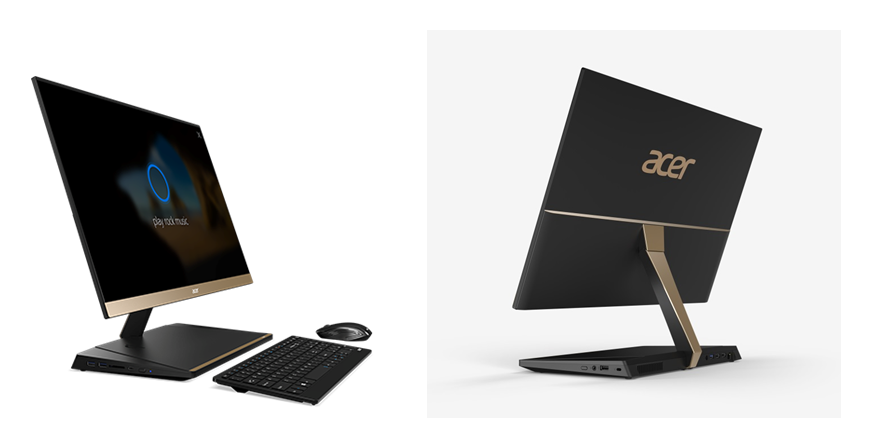
Главное в работе бухгалтера – это комфорт: люди, которые долгие часы проводят, просматривая колонки цифр на экране, особо чувствительны к качеству изображения. Поэтому на мониторах для бухгалтерии экономить не стоит – усталые сотрудники с красными глазами способны наделать неприятных ошибок в документах.
К производительности бухгалтерских компьютеров требования не такие строгие, хотя слишком снижать планку тоже не стоит. Ну а форм-фактор – это скорее вопрос предпочтений, благо выбор есть: компактный ноутбук, классический десктоп с монитором или стильный моноблок – главное понять, что удобно именно в вашем случае.
📌 Реклама
